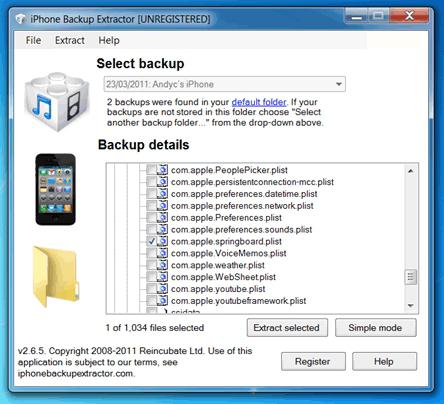Apple pametni telefoni i tableti su inferiornisvoje "kolege" temeljene na Androidu u pogledu rasprostranjenosti, ali ne moraju se žaliti na nedostatak obožavatelja. Uz to, obožavatelji tvrtke Cupertino oduvijek su bili poznati po svojoj odanosti omiljenom proizvođaču.

Naravno, mnogi ljudi ne vole njene fontove i jako ih voleneobična shema boja nekih jelovnika, ali ljudi podnose ove subjektivne nedostatke zbog brzine sustava u cjelini. Programi na njemu počeli su se izvoditi mnogo brže.
Mnogi također primjećuju da je izvorni položajApple, koji nije predvidio veće promjene u privremenim verzijama, pretrpio je velike prilagodbe. Dakle, nedavno je na iOS 7 stigla još jedna zakrpa koja je ozbiljno promijenila izgled nekih izbornika. Neke su pritužbe korisnika na neobične sheme boja odmah nestale.
Danas ćemo vam pokazati kako ažurirati iOS na iPadu i druge Appleove uređaje.

Obratite pažnju!
Ako ste vlasnik iPhoneakupnja je zaključana za rad samo s jednim operatorom, a zatim ste je otključali za normalan rad sa SIM karticama drugih operatora, pa je ni u kojem slučaju ne možete ažurirati!
Kada pokušate instalirati novi firmware na takav pametni telefon, potonji će se pretvoriti u "ciglu". Štoviše, ne postoji jamstvo da će čak i prosječni servisni centar moći vratiti svoje performanse.
O padu na stariju verziju
Obratite posebnu pozornost na činjenicu da od iOS-a 7nemoguće se vratiti na iOS 6.x firmware. To se posebno odnosi na iPhone-4S i iPhone-5. Jednostavno rečeno, prije instaliranja nove verzije OS-a, morate dobro razmisliti: čak i ako vam se softver ne sviđa, još uvijek ne možete ništa učiniti.
Pošteno je to rećimogućnost vraćanja na iOS 6.1.3 i iOS 6.1.4 zatvorena je relativno nedavno. Ako ste vlasnik iPhone-a 4, bit će moguće vratiti se na inačicu firmvera u nastavku samo ako su prisutni njihovi SHSH potpisi. Jednostavno je nadograditi iPad na iOS 7, ali obrnuti postupak više neće biti moguć ...
O potrebi sigurnosnih kopija
Obavezno napravite sigurnosnu kopiju firmveraiPhone / iPad / iPod, u protivnom možete izgubiti sve datoteke, telefonske brojeve i ostale važne podatke. To možete učiniti na dva načina: ili korištenjem iClouda, prijenosom podataka tamo putem Wi-Fi veze ili povezivanjem pametnog telefona s računalom. U potonjem slučaju potreban vam je iTunes.
Kako napraviti sigurnosnu kopiju?
Prvo, pogledajmo kako se stvara sigurnosna kopija.na iCloud. Svakako će vam trebati Wi-Fi veza normalne brzine. Prije ažuriranja iOS-a na iPadu, provjerite nalazite li se u području dobrog prijema, je li mreža povezana i putem nje je moguće prenositi podatke. Važno! Nikada ne napuštajte područje prijema Wi-Fi-ja dok se izrađuje kopija.

Prvo trebate ući u "Postavke". Tamo tražimo stavku iCloud.
važna! Ako još niste postavili svoj Apple ID, vrijeme je da to učinite. Nakon toga idite na "Pohrana i kopije", gdje trebate kliknuti na gumb "Stvori kopiju".
Sigurnosna kopija ITunesa
Prvo morate povezati svoj iPhone / iPadna računalo pomoću USB kabela. Da bi sve uspjelo, morate unaprijed instalirati iTunes i provjeriti stabilnost internetske veze. Nakon toga možete pokrenuti iTunes. Međutim, zadane postavke ovog programa pretpostavljaju da će se automatski pokrenuti kad se poveže podržani uređaj. Idite na karticu iPhone / iPad ili iPod.
Morat ćete odrediti gdje će se kopija spremiti:iCloud ili tvrdi disk vašeg računala. U drugom slučaju stvorenu sigurnosnu kopiju možete zaštititi lozinkom. Nakon što je operacija uspješno dovršena, možete prijeći na sljedeću fazu. Pa kako ažurirati iOS na iPadu?
Ažuriranje "zraka" putem Wi-Fi mreže

Krenimo!
Da biste ažurirali, odaberite "Postavke" na radnoj površini vašeg iPhonea / iPada. Nakon što smo ih unijeli, idemo na stavku "Osnovno". Nakon toga možete sigurno pritisnuti "Ažuriranje softvera".
Pričekaj malo:uređaj će se povezati s Appleovim poslužiteljima, provjeriti ima li novog firmvera, nakon čega ćete samo morati kliknuti na gumb "Preuzmi i instaliraj". Budući da je ažuriranje iOS-a na iPodu dovoljno jednostavno, čak i dijete to može podnijeti.
Vrijeme učitavanja podataka u potpunosti ovisi obrzinu veze, pa ako nemate prebrzi Internet, trebate biti strpljivi. Ni u kojem slučaju nemojte prekidati napredak preuzimanja, a također ne napuštajte područja na kojima je Wi-Fi dobro uhvaćen.

Proći će neko vrijeme, a vi ćete bitičestitamo što ste postali vlasnik ažuriranog softvera na vašem gadgetu! Mnogi korisnici već kažu da su njegova brzina rada i glatkost animacije mnogo veći od onih za stari iOS 6. Imajte na umu da to nije istina u svim slučajevima: mnogi primjećuju da je sustav na starom iPhone-4 primjetno "spor" .
Važno! Na starijim uređajima (iPhone-4, 4S itd.)) neće raditi sve nove značajke iOS-a 7. To je posljedica ne samo uobičajene marketinške politike programera iz Cupertina, već i fizičke nemogućnosti provedbe nekih od njih. Dakle, prije ažuriranja iOS-a na iPhone-4, savjetujemo vam da dobro razmislite o stvarnoj potrebi za takvim postupkom.
To se može dogoditi samo za onekorisnici koji vole iskusiti nešto novo. Ako želite svoj vlastiti softver "osjetiti" vlastitim rukama, bolje je kupiti novi pametni telefon, gdje je on standardno instaliran.
Kako ažurirati firmware putem iTunesa
Kao u slučaju sigurnosne kopije u oblaku, to je snažnosavjetujemo vam da provjerite stanje napunjenosti: baterija mora biti najmanje napola puna. Da biste ažurirali, morate povezati svoj pametni telefon s računalom, pričekati da se program iTunes pokrene, odabrati svoj uređaj u njemu, a zatim kliknuti na gumb "Ažuriraj". Inače, u ovom slučaju program sam stvara sigurnosne kopije svih važnih podataka, tako da čak i u slučaju bilo kakvih problema nećete ništa izgubiti.
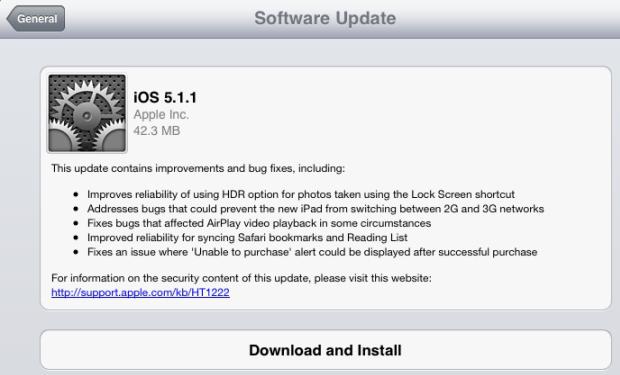
Nakon toga moći ćete sagledati sve najvažnijeinformacije u vezi s inovacijama u novoj verziji firmvera. Zatim će vam se prikazati ponuda da pristanete na ugovor o licenci. Ako želite, možete ga pročitati.
Nakon što se složite s tekstom licence,program će započeti preuzimanje datoteka ažuriranja s Interneta. Vrijeme koje će se potrošiti na ovaj postupak ovisi samo o brzini vaše internetske veze.
Čim se prenesu svi podaci, počet ćepostupak ažuriranja. Kao što vidite, u tome nema ništa komplicirano. Kako ažurirati iOS 7? Ovaj se postupak ne razlikuje od gore opisanog, pa prije toga ponovno pročitajte članak.